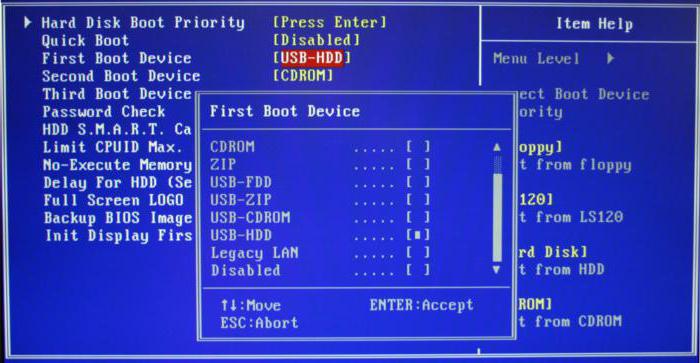Hallo! Heute werden wir versuchen, einen bootfähigen USB-Stick zu erstellen. Alle Aktionen werden im Programm WinSetupFromUSB ausgeführt. Es ist frei verfügbar, sodass Sie es kostenlos herunterladen können. Das Archiv mit dem Programm sollte mehrere Dienstprogramme enthalten - alle sind für eine erfolgreiche Arbeit erforderlich.

Vorbereitung von
Sobald Sie das Programm heruntergeladen haben, benötigen Sie einigeVerarbeiten Sie den geladenen Inhalt. Ich werde beschreiben, wie man einen bootfähigen Windows XP USB-Stick erstellt. Bevor Sie mit dem Aufnahmevorgang beginnen, müssen Sie Windows in einen separaten Ordner entpacken. Dies muss getan werden. Es spielt keine Rolle, in welchem Format Ihr Windows gespeichert ist. Sie können jederzeit mit einem beliebigen Archivierungsprogramm auspacken.
Anweisungen
Führen Sie alle Schritte der Anweisung Schritt für Schritt aus. Es wird empfohlen, für diese Arbeit ein Flash-Laufwerk mit einem Volumen von mehr als 4 GB zu verwenden.
1. Formatieren Sie das Flash-Laufwerk. Dieses Programm zum Erstellen eines bootfähigen USB-Laufwerks verfügt über ein eigenes Dienstprogramm zum Ausführen dieses Vorgangs. Es heißt Bootice (mit dem Hauptteil installiert). Öffnen Sie dieses Dienstprogramm, wählen Sie das Flash-Laufwerk aus, auf das geschrieben werden soll, und klicken Sie auf "Format ausführen". Suchen Sie im neuen Fenster den Eintrag "USB-HDD-Modus ..." und klicken Sie auf "Nächster Schritt". Als Nächstes müssen Sie das Dateiformatsystem in NTFS ändern. Klicken Sie auf "OK" und stimmen Sie allen Warnungen zu.

2. Wir machen das USB-Flash-Laufwerk bootfähig. Wir kehren zum Ausgangsmenü des Bootice-Programms zurück. Jetzt müssen Sie "MBR verarbeiten" auswählen. Da wir das Betriebssystem Windows XP aufzeichnen, müssen wir den Punkt "Windows NT 5 ..." auswählen. Klicken Sie anschließend auf die Schaltfläche "Installieren / Konfigurieren". Und wieder stimmen wir allen Warnungen zu.
3. Wir schreiben Windows. Zu diesem Zeitpunkt ist unser Flash-Laufwerk bereits für die Aufnahme bereit. Jetzt müssen wir das Hauptprogramm WinSetupFromUSB öffnen, in dem wir unser Gerät auswählen, auf dem die Aufnahme erfolgen soll. Aktivieren Sie im Menü "Zur USB-Festplatte hinzufügen" das Kontrollkästchen neben dem Element "Windows 2000 / XP ...". Danach wird das Auswahlfenster aktiv. Klicken Sie auf die Schaltfläche rechts (mit drei Punktsymbolen). Wir geben das Verzeichnis an, in dem sich das zuvor entpackte Windows befindet. Klicken Sie auf die Schaltfläche "GO". Nach einer Weile erscheint im Falle eines erfolgreichen Vorgangs ein Fenster mit der Aufschrift "Auftrag erledigt".
Zusätzliche Informationen
Erstellen Sie damit ein bootfähiges USB-LaufwerkDie Anleitung dauert ca. 10 bis 30 Minuten. Es hängt alles von den Eigenschaften Ihres Computers und der Größe von Windows selbst ab. Wenn während des Datenaufzeichnungsprozesses ein Fehler auftritt oder der Download unterbrochen wurde, müssen Sie alle Schritte gemäß den Anweisungen erneut wiederholen. In diesem Fall müssen Sie mit dem ersten Punkt beginnen - der Formatierung. Nachdem alle Daten auf das USB-Flash-Laufwerk geschrieben wurden, kann es zur Installation von Windows verwendet werden. Vor der direkten Verwendung muss das BIOS-System des Computers korrekt konfiguriert und die Parameter festgelegt werden, mit denen Daten von einem Flash-Laufwerk geladen werden können.

Fazit
Mit dieser Methode können Sie einfach und schnell erstellenbootfähiges Flash-Laufwerk. Es ist zu beachten, dass nicht nur normale USB-Geräte verwendet werden können. Aber auch SD-Laufwerke. Die Erstellung eines bootfähigen USB-Flash-Laufwerks sollte problemlos erfolgen, wenn alle Punkte der Anweisungen korrekt befolgt werden. Es wird empfohlen, zuerst die Qualität der aufgezeichneten Informationen zu überprüfen. Sie können Windows mit einer virtuellen Maschine testen. Auf die gleiche Weise überprüfen sie ein fertiges bootfähiges USB-Flash-Laufwerk.